Comment faire les calculs élémentaires sur Google Sheets ?
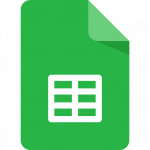 Google Sheets est aujourd’hui aussi incontournable que la suite Microsoft Office . Il offre les mêmes fonctionnalités dont la mise en oeuvre de calculs élémentaires. Les tableurs de Google Sheets permettent de réaliser les calculs les plus élémentaires, comme tous les autres logiciels de tableur. Comment les effectuer ? Suivez le guide !
Google Sheets est aujourd’hui aussi incontournable que la suite Microsoft Office . Il offre les mêmes fonctionnalités dont la mise en oeuvre de calculs élémentaires. Les tableurs de Google Sheets permettent de réaliser les calculs les plus élémentaires, comme tous les autres logiciels de tableur. Comment les effectuer ? Suivez le guide !
Les calculs basiques
Les additions
Sur votre feuille de calcul, taper dans le contenu cellule où vous souhaitez effectuer une somme : =valeur1+valeur2. Il suffit ensuite de cliquer sur la touche Entrée. Il est également possible de taper sur le symbole = sur la cellule où vous souhaitez effectuer la somme, puis de sélectionner en clic gauche les données à additionner.
Les multiplications
Insérer une formule dans la cellule souhaitée : =valeur1*valeur2. Validez ensuite votre formule en cliquant sur Entrée. Tout comme la fonction addition, il est possible de saisir le symbole = puis sélectionne la cellule avec le clic gauche que vous désirez multiplier.
Les divisions
Utiliser la formule suivante dans la cellule où vous souhaitez effectuer la somme : =valeur1/valeur2.
Les soustractions
Taper dans la cellule où vous souhaitez effectuer la somme : =valeur1-valeur2.
Les fonctions de recherche
Un outil des plus utiles en termes d’optimisation du temps : la fonction recherche ! Vous travaillez en collaboratif et les base de données s’agrandissent de jour en jour ? Nous pouvons facilement nous perdre. La fonction de recherche entre alors en piste pour nous faciliter la vie.
Recherche V
La recherche V permet d’effectuer une recherche verticale d’une clé dans la première colonne d’une plage et d’afficher la valeur d’une cellule spécifiée dans la ligne trouvée.
Il suffit de taper dans la barre de formule puis de cliquer sur Entrée : RECHERCHEV(clé_recherche; plage; index [est-trié]).
Est-trié indique si la colonne sur laquelle porte la recherche est triée ou non. Il est recommandé de taper la valeur FAUX. Exemple : RECHERCHEV(20036; A1:B12; FAUX)
La recherche H
La recherche H a le même principe que la recherche V, sauf qu’elle permet d’effectuer la recherche de manière horizontale : RECHERCHEH(clé_recherche; plage; index; est_triée).
Les formules d’informations
Les formules d’informations permettent d’afficher et de vérifier rapidement les informations. Pour afficher les informations à partir d’une cellule donnée : CELLULE(type_info;référence). Si vous recherchez une adresse mail, tapez : ISEMAIL(valeur). Si vous souhaitez savoir si une valeur est une erreur : ESTERR(valeur).
Les formules de base de données
En entreprise, la gestion d’une base de données est primordiale. Après avoir exporter de vos données, il est de passer à la phase calcule. Voici les formules des principaux calculs. En voici quelques unes :
- afficher l’écart type d’une population totale sélectionné à partir d’une place sous forme de tableau : BDECARTYPEP(base_de_données; champ; critères).Base_de_données indique le tableau ou la plage contenu les données à prendre. Le champ indique la colonne.
- afficher une valeur unique d’une plage sous forme de tableau : BDLIRE (base_de_donnée; champ; critères).
- afficher la valeur maximale sélectionnée à partir d’une plage sous forme de tableau : BDMAX(base_de_données; champ; critères).
Les fonctions de traitement de texte
Certains fonctions de texte s’avèrent très utiles pour mettre en forme les données, notamment pour remplacer certaines données :
- remplacer une partie d’une chaîne de texte par une autre : REMPLACER(texte; position; longueur; nouveau_texte). Exemple : REMPLACER(« addition »; 2; 12; « soustraction »). La longueur indique le nombre de caractères à remplacer.
- remplacer un texte existant par un nouveau texte dans une chaîne : SUBSTITUE(texte_à_remplacer;rechercher;remplacer_par_numéro_occurence). Exemple : SUBSTITUE(A1; « addition », « Addition »).
Pour aller plus loin :
- Pourquoi Word et Excel sont-ils privilégiés en entreprise ?
- Comment utiliser un classeur Excel en entreprise ?
- Comment utiliser Google Sheets au bureau ?
- Les fonctionnalités indispensables de Google Sheets ;
- Créer un Google Sheets ;
- Figer une ligne sur Google Sheets ;
- Figer une colonne sur Google Sheet ;
- Faire un graphique sous Google Sheets comme un pro ;
- Créer une liste déroulante dans google sheets ;
- Calculer les jours fériés sur Google Spreadsheets.
Besoin d’aide pour gérer votre administratif ou vos outils de bureautique courants ? Vos équipes sont opérationnelles, mais vous avez besoin d’un coup de pouce de temps en temps en cas de congé, d’absence, ou pic d’activité ?
On se charge de votre administratif.
